Come abilitare i pop-up su Goldbet
Navigare in Internet oggi significa anche saper gestire i pop—up che spesso compaiono sullo schermo, specialmente quando si tratta di siti di scommesse come Goldbet. Magari stai cercando di piazzare una scommessa o semplicemente desideri esplorare le varie opzioni offerte dal sito, ma ti trovi di fronte a un ostacolo: i pop—up sono bloccati e non sai come procedere per visualizzarli.
Questo può diventare un vero e proprio problema, specie se alcune informazioni importanti o funzionalità del sito sono accessibili solo tramite queste finestre. Sei nel posto giusto per trovare una soluzione! In questa guida, infatti, ti spiegherò come abilitare i pop—up su Goldbet utilizzando i browser più popolari sia su computer che sui dispositivi mobili.
Prima di cominciare, però, ti ricordo che il gioco è riservato ai maggiorenni e che può causare dipendenza patologica. Io non voglio incentivarlo e non mi assumo responsabilità su come userai le informazioni riportate di seguito.
Indice
- Come abilitare i pop—up su Goldbet su Android
- Come abilitare i popup su Goldbet su iPhone
- Come abilitare i pop—up su Goldbet su PC
Come abilitare i pop—up su Goldbet su Android
Usi Android e stai cercando la soluzione per abilitare i pop—up su Goldbet? Non preoccuparti in quanto nelle prossime righe troverai tutti i passaggi da seguire.
Google Chrome
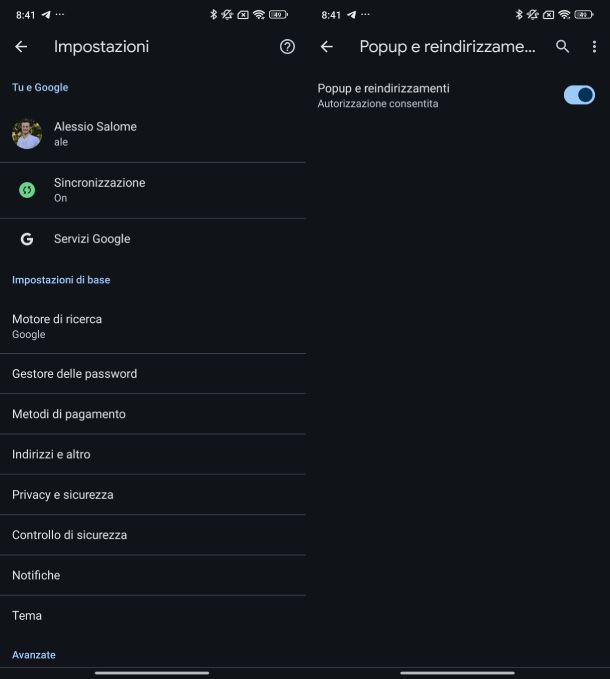
Partendo da Chrome, di default il browser di Google non blocca i pop—up di Goldbet. Tuttavia, in caso di problemi, pigia sui tre puntini presenti in alto a destra e scegli Impostazioni dal menu che compare.
Fatto ciò, nella sezione Avanzate, fai tap su Impostazioni sito e scegli Popup e reindirizzamenti nella sezione Contenuti. Non ti resta che attivare l'opzione Popup e reindirizzamenti spostando su ON la levetta presente accanto. Comparirà sotto la scritta Autorizzazione consentita. Ora, non dovresti avere più problemi ad accedere alla sezione desiderata.
Microsoft Edge
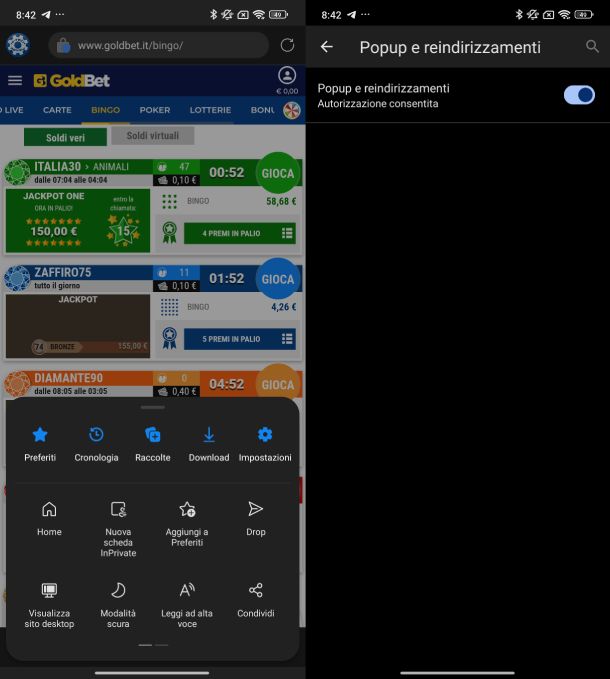
Utilizzi Edge per navigare su Internet con il tuo smartphone/tablet Android? Niente paura! Come visto con Google Chrome, anche il browser di Microsoft non blocca i pop—up del noto sito di scommesse. Tuttavia, in caso di problemi, segui questa procedura. Avvia l'applicazione di navigazione e premi sui tre trattini in basso a destra.
Dal menu che compare, fai tap su Impostazioni e poi scegli Privacy e sicurezza nella sezione Impostazioni. Nel passaggio successivo, individua la sezione Privacy e premi su Impostazioni sito. Fatto ciò, nella sezione Contenuti, fai tap su Popup e reindirizzamenti e successivamente sposta su ON la levetta presente accanto alla voce Popup e reindirizzamenti in modo da dare l'autorizzazione.
Mozilla Firefox
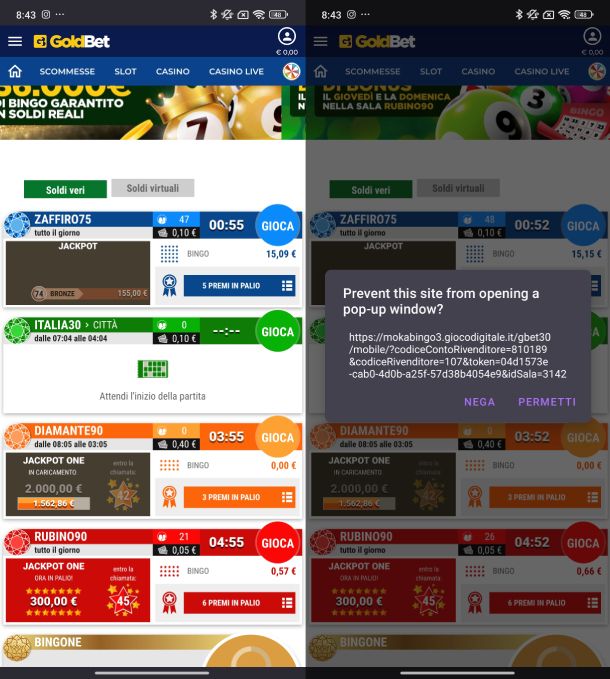
Se, invece, utilizzi Mozilla Firefox per navigare sul Web, purtroppo devo dirti che non è presente una funzione dedicata che permette di abilitare i pop—up.
Tuttavia, nel momento in cui compare il messaggio Prevent this site from opening a pop—up window?, premi su Permetti per procedere con l'apertura della finestra.
Come abilitare i popup su Goldbet su iPhone
Utilizzi un iPhone e ti stai chiedendo come abilitare i popup su Goldbet? Adesso ti spiego come fare.
Safari
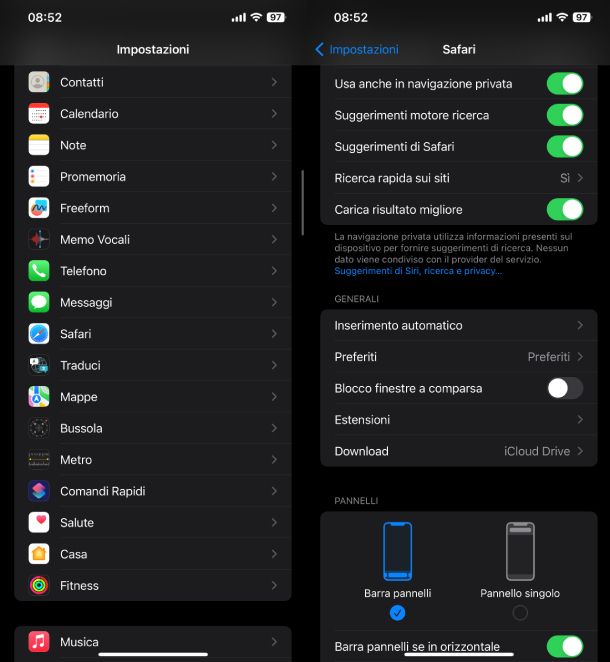
Per quanto riguarda Safari, purtroppo non è possibile abilitare i pop—up solo per Goldbet, quindi bisognerà disattivare l'opzione dedicata per tutti i siti visitati.
Per fare ciò, apri le Impostazioni di iOS premendo sull'icona dell'ingranaggio nella schermata Home o all'interno di Libreria app e scegli Safari. Fatto ciò, nella sezione Generali, sposta su OFF la levetta collocato accanto alla voce Blocco finestre a comparsa.
Google Chrome
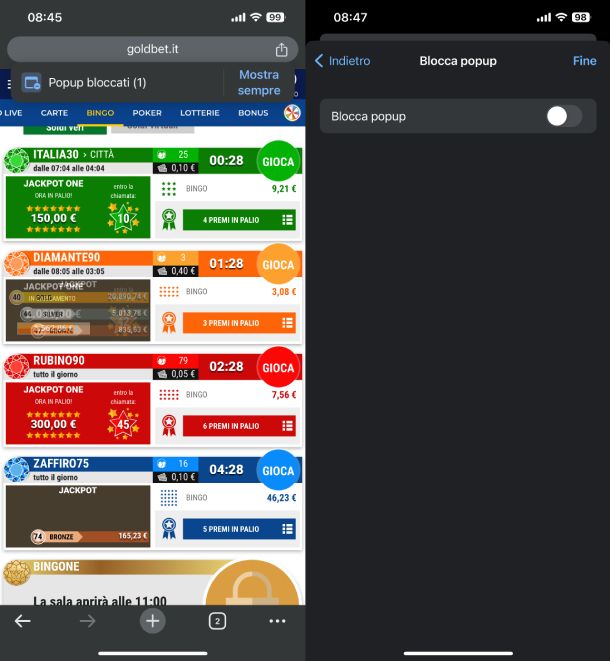
Per abilitare i pop—up in Chrome, ti basta premere sulla voce Mostra sempre che compare nel messaggio Pop—up bloccati (n) in alto. In questo modo, non avrai più nessun problema ad aprire automaticamente una nuova finestra del sito di scommesse online.
In caso di ripensamenti, puoi revocare i permessi per aprire nuove finestre da parte di Goldbet premendo sui tre puntini in basso a destra e andando su Impostazioni > Impostazioni contenuti > Blocca popup. Da qui, premi Modifica in alto a destra, seleziona il sito di Goldbet nella sezione Popup consentiti e premi su Elimina in basso.
Sempre dal menu Impostazioni contenuti > Blocca popup puoi disattivare l'impostazione globale per il blocco dei popup spostando su OFF la relativa levetta.
Mozilla Firefox
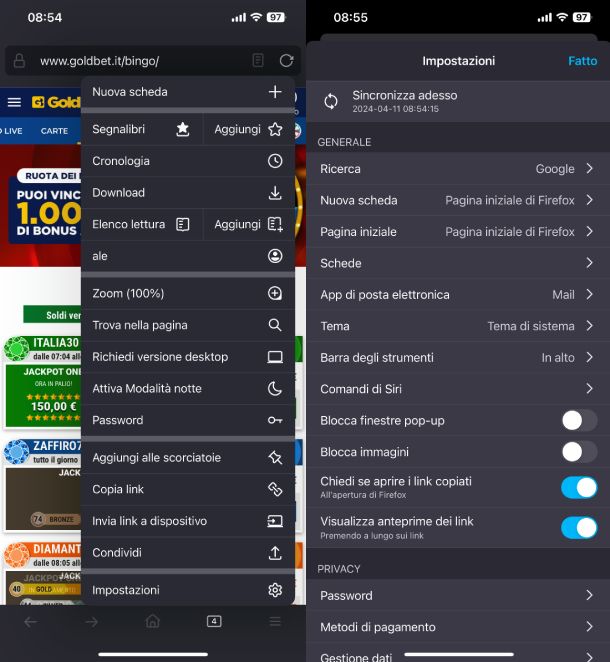
Se, invece, utilizzi Mozilla Firefox sul tuo iPhone, puoi abilitare i pop—up su Goldbet in questo modo. Avvia il browser, fai tap sui tre trattini presenti in basso a destra e vai su Impostazioni.
Nella nuova schermata, individua la sezione Generale e sposta su OFF la levetta presente accanto a Blocca finestre pop—up. Proprio come visto con Safari, la disattivazione sarà valida per qualsiasi sito visitato con il tuo “melefonino”.
Come abilitare i pop—up su Goldbet su PC
Per quanto concerne i PC Windows e Mac, per attivare i pop—up su Goldbet nel browser dovrai seguire degli step ben precisi che ti riporterò dettagliatamente nei capitoli sottostanti.
Google Chrome
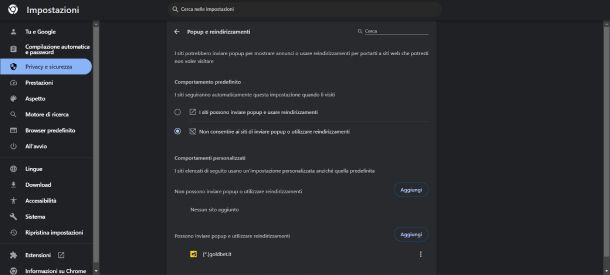
Se utilizzi Google Chrome, devi sapere che, di default, il browser di “Big G” non blocca l'apertura di nuove finestre da parte di Goldbet. Se succede, però, fai così.
Avvia il programma di navigazione Internet, clicca sui tre puntini in alto a destra e scegli Impostazioni dal menu proposto. Fatto ciò, pigia su Privacy e sicurezza nella barra laterale e su Impostazioni sito che trovi nella sezione Privacy e sicurezza. A questo punto, che nella sezione Contenuti attiva l'opzione I siti possono inviare popup e usare reindirizzamenti per abilitare i pop—up per tutti i siti Web visitati.
In alternativa, se vuoi dare il permesso soltanto al sito di scommesse in questione, clicca sul pulsante Aggiungi, presente in corrispondenza di Possono inviare popup e utilizzare reindirizzamenti, digita [*.]goldbet.it e premi sul bottone Aggiungi per procedere con l'aggiunta all'elenco.
In caso di ripensamenti, puoi bloccare o rimuovere il sito di Goldbet cliccando sui tre puntini presenti in corrispondenza dell'indirizzo e scegliendo Blocca (verrà aggiunto nella sezione Non possono inviare popup o utilizzare reindirizzamenti) o Rimuovi (per eliminarlo da qualsiasi elenco).
Microsoft Edge
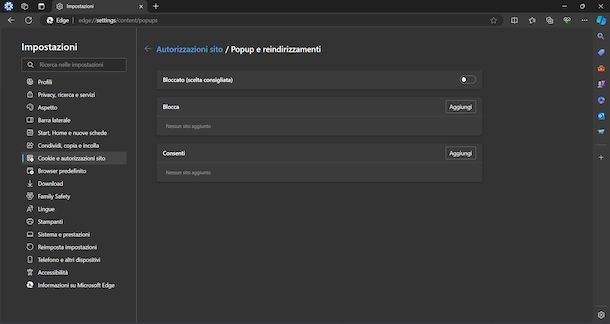
Se utilizzi Microsoft Edge, non dovresti avere problemi ad aprire nuove finestre su Goldbet. In caso contrario, procedi in questo modo.
Avvia il programma di navigazione di Microsoft, clicca sui tre puntini in alto a destra e seleziona Impostazioni dal menu proposto (o selezionando la voce relativa alle impostazioni dal menu in alto, se usi un Mac).
Fatto ciò, pigia su Cookie e autorizzazioni sito, scegli Popup e reindirizzamenti nella sezione Tutte le autorizzazioni e sposta su OFF la levetta presente accanto a Bloccato (scelta consigliata) per sbloccare i pop—up di tutti i siti visitati.
In alternativa, se desideri autorizzare soltanto Goldbet, premi sul pulsante Aggiungi in corrispondenza di Consenti, digita [*.]goldbet.it e premi sul bottone Aggiungi. In caso di ripensamenti, premi sui tre puntini in corrispondenza di Goldbet e scegli Blocca (verrà aggiunto nella sezione Blocca) o Rimuovi (per eliminarlo).
Mozilla Firefox
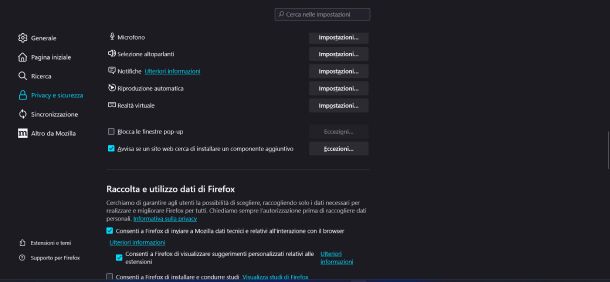
Ti stai chiedendo come abilitare i pop—up su Goldbet usando Mozilla Firefox sul tuo computer, ma non sai come procedere. Non preoccuparti.
Se usi Windows, clicca sul pulsante Opzioni, che compare in alto della pagina dopo aver premuto su un pulsante nel sito di Goldbet, e seleziona la voce Consentire a www.goldbet.it di aprire finestre pop—up.
Se, invece, hai un Mac, dopo il blocco automatico del pop—up, premi sull'icona che raffigura un quadrato con un segno di divieto in basso a destra (che trovi a sinistra dell'URL e a destra del lucchetto in alto a sinistra) e scegli Apri 1 finestra pop—up bloccata… oppure clicca sulla voce Blocca, in corrispondenza di Aprire finestre pop—up, e imposta Consenti.
Un'altra soluzione, valida per tutti i sistemi operativi, è presente all'interno delle impostazioni di Mozilla Firefox: clicca sui tre trattini in alto a destra e scegli Impostazioni dal menu che compare. Fatto ciò, pigia su Privacy e sicurezza nella barra laterale e sposta su OFF la levetta presente accanto a Bloccare le finestre pop—up (che trovi nella sezione Permessi). In questo modo, permetterai a tutti i siti Web visitati di aprire nuove finestre senza problemi.
In alternativa, puoi aggiungere un'eccezione dedicata soltanto a Goldbet. Per fare ciò, clicca sul pulsante Eccezioni… (in corrispondenza di Blocca le finestre pop—up), digita https://www.goldbet.it/ nel campo presente sotto a Indirizzo del sito Web e aggiungilo all'elenco sottostante cliccando sul pulsante Consenti. Completa l'operazione pigiando sul bottone Salva modifiche in basso a destra.
In caso di ripensamenti, puoi revocare i permessi a Goldbet di aprire nuove finestre, selezionando il suo URL nell'elenco di Siti Web con permesso — Finestre pop—up visto poco fa e pigiando sul pulsante Rimuovi sito Web. Anche in questo caso, conferma la modifica cliccando su Salva modifiche.
Safari
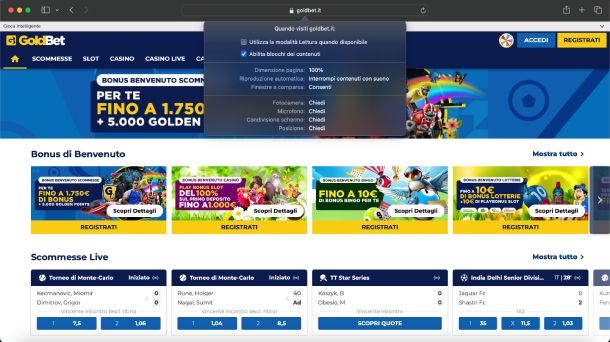
Se utilizzi Safari come browser predefinito sul tuo Mac, visita il sito in questione clicca sul menu Safari in alto a sinistra e scegli Impostazioni per goldbet.it… dal menu proposto.
Fatto ciò, clicca sulla voce presente in corrispondenza di Finestre a comparsa (che compare nella finestra in alto al centro) e seleziona Consenti dal menu visualizzato. In alternativa, sei in grado di attivare i pop—up per tutti i portali visitati, cliccando sempre sul menu Safari ma questa volta scegliendo Impostazioni….
Dalla finestra che compare a schermo scegli Siti Web e clicca su Finestre a comparsa nel menu laterale Generali. Non ti resta che impostare l'opzione Consenti nel menu presente accanto alla voce Quando visito altri siti Web in basso a destra.

Autore
Salvatore Aranzulla
Salvatore Aranzulla è il blogger e divulgatore informatico più letto in Italia. Noto per aver scoperto delle vulnerabilità nei siti di Google e Microsoft. Collabora con riviste di informatica e cura la rubrica tecnologica del quotidiano Il Messaggero. È il fondatore di Aranzulla.it, uno dei trenta siti più visitati d'Italia, nel quale risponde con semplicità a migliaia di dubbi di tipo informatico. Ha pubblicato per Mondadori e Mondadori Informatica.






